Programas Gratuitos para Edição de Imagens
Encontramos no Blog Vista Experience, essa lista de programas grátis para fazer e editar imagens, por achar que seria bem úteis para os blogueiros resolvemos publica-la aqui. Esperamos que algum desses programas sejam úteis na hora de crirar banners, templates e outras coisas para colocar nos blogs.
GIMP: O GNU Image Manipulation Program é um poderoso e gratuito software que pode lidar com todas as tarefas básicas de edição de imagens e muito mais. O fato de ser um programa de código aberto e disponível para plataformas Unix, Mac e Windows o torna extremamente flexível.
Paint.NET: Este é provavelmente o mais poderoso software editor de imagens gratuito do mercado. Ele pode executar tarefas simples como correção de olhos vermelhos, redimensionamento, recorte e também suporta camadas. O programa possui o código aberto e uma grande coleção de plug-ins disponível em sua comunidade online.
Autostitch: Esta é a ferramenta perfeita para criação de imagens panorâmicas a partir de uma série de fotos. Ele trabalha automaticamente e não requer intervenção do usuário. A versão demo é totalmente funcional e gratuita.
Microsoft Reserach Group Shot: Se você precisa tirar uma foto de um grande grupo de pessoas, as chances são de que não importa quantas fotos você tire, não terá uma que deixará todos satisfeitos. Aqui é onde entra o Microsoft Group Shot. Com este software você pode selecionar suas partes favoritas em cada foto da série e o programa irá fundir todas ela sem uma imagem composta.
TKexe Kalender: Já é o ano novo e talvez você precise de um calendário de papel. Para criar uma edição pessoal e única, experimente usar este software gratuito e fácil.
Opanda PhotoFilter: Filtros podem tornar uma foto muito interessante e especial. Mas é cansativo carregar por aí filtros para sua câmera ou lidar com as configurações da câmera ou software para obter os resultados desejados. Muito mais fácil é usar o Opanda PhotoFilter para fazer o pós-processamento de suas imagens. O programa vem equipado com mais de 100 diferentes configurações simulando os filtros da Kodak, Cokin e Hoya.
Foto Mosaik: Crie um mosaico a partir de centenas ou milhares de fotos. Veja o exemplo abaixo. A imagem do mosaico é a águia exibida no canto superior esquerdo, o resto da imagem é um zoom em diversas miniaturas indicado pela moldura vermelha.
Win Morph: Transforme e distorça imagens de forma profissional e com alta qualidade. Este programa dá a você toda a liberdade que você precisa e em um programa gratuito. Ele trabalha como um aplicativo independente ou como plug-in para vários editores de vídeo.
Free Digital Camera Enhancer: Esta é uma ferramenta para os toques finais em suas fotos digitais. Reduza o ruído causado por pouca luz, corrija os tons, adicione saturação e suavize a pele. Naturalmente, isto irá trabalhar melhor em imagens ruins
JPEG Lossless Rotator: Com a maioria dos programas, o simples ato de rotacionar sua foto JPEG na orientação correta e salvá-la causa perda de qualidade. O JPEG Lossless Rotator faz este trabalho sem recodificar sua foto. Ele executa uma transformação especial sem perdas, deixando a qualidade da sua foto intocada.
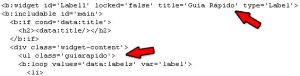

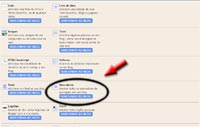 O recurso marcadores deixa muitas duvidas principalmente por que se você acabou de adicionar na pagina de layout, e quando visualizou seu blog não viu mudança alguma. Então vamos explicar isso por partes.
O recurso marcadores deixa muitas duvidas principalmente por que se você acabou de adicionar na pagina de layout, e quando visualizou seu blog não viu mudança alguma. Então vamos explicar isso por partes. A segunda parte é adicionar os marcadores aos textos, pois até agora se você olhar seu blog não aparecem os marcadores. Quando estiver fazendo uma postagem adicione o marcador.
A segunda parte é adicionar os marcadores aos textos, pois até agora se você olhar seu blog não aparecem os marcadores. Quando estiver fazendo uma postagem adicione o marcador. E lembre-se você pode colocar mais de um marcador por texto, por exemplo, se um texto se refere a layout e códigos, você pode incluir essa postagem nos dois marcadores.
E lembre-se você pode colocar mais de um marcador por texto, por exemplo, se um texto se refere a layout e códigos, você pode incluir essa postagem nos dois marcadores.



